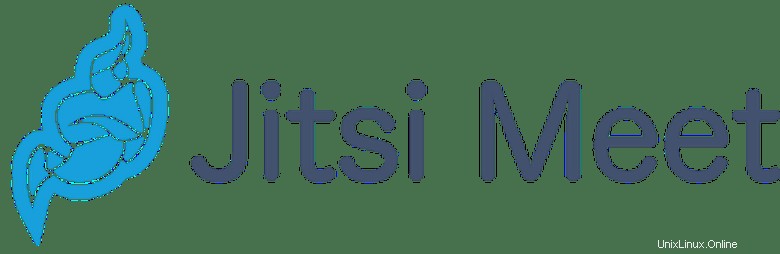
このチュートリアルでは、CentOS8にJitsiMeetをインストールする方法を紹介します。知らない人のために、JitsiMeetはオープンソースの人気のあるビデオ会議ツールの1つです。 Jitsi Meetは、Zoom、Skype、Google Meetに代わるシンプルでエレガント、そして安全な代替手段であり、すべての一般的なブラウザとモバイルデバイスをサポートしています。
この記事は、少なくともLinuxの基本的な知識があり、シェルの使用方法を知っていること、そして最も重要なこととして、サイトを独自のVPSでホストしていることを前提としています。インストールは非常に簡単で、ルートアカウントで実行されていますが、そうでない場合は、'sudoを追加する必要があります。 ルート権限を取得するコマンドに‘。 CentOS8へのJitsiMeetのインストールを段階的に説明します。
前提条件
- 次のオペレーティングシステムのいずれかを実行しているサーバー:CentOS8。
- 潜在的な問題を防ぐために、OSの新規インストールを使用することをお勧めします。
- サーバーへのSSHアクセス(またはデスクトップを使用している場合はターミナルを開く)
non-root sudo userまたはroot userへのアクセス 。non-root sudo userとして行動することをお勧めします ただし、ルートとして機能するときに注意しないと、システムに害を及ぼす可能性があるためです。
CentOS8にJitsiMeetをインストールする
ステップ1.まず、すべてのパッケージが最新であることを確認します。
sudo dnf update sudo dnf install yum-utils
ステップ2.DockerとDockerComposerをインストールします。
Docker Enterprise Editionを使用するには、アクティブなライセンスが必要です。このガイドでは、CentOS8にDockerCEをインストールします。インストールする前にDockerリポジトリを追加しましょう。 :
sudo dnf config-manager --add-repo=https://download.docker.com/linux/centos/docker-ce.repo
docker-ce-stable これで、システムでリポジトリが有効になります。リポジトリにはdocker-ceパッケージのいくつかのバージョンが含まれており、それらすべてを表示するには、次のコマンドを実行できます。
dnf list docker-ce --showduplicates | sort -r
次のコマンドを使用して、最新バージョンのDockerCEをインストールできます。
sudo dnf install docker-ce
CentOSでは、systemd システムの起動時に開始するサービスを管理する責任があります。つまり、1つのコマンドでこれを有効にできます:
sudo systemctl start docker sudo systemctl enable docker
次に、Dockercomposeをインストールします:
sudo curl -L "https://github.com/docker/compose/releases/download/1.28.6/docker-compose-$(uname -s)-$(uname -m)" -o /usr/local/bin/docker-compose sudo chmod +x /usr/local/bin/docker-compose
ステップ3.CentOS8にJitsiMeetをインストールします。
これで、DockerベースのJitsi MeetインスタンスのGitリポジトリのクローンを作成し、次のコマンドを使用してダウンロードするフォルダーに切り替えます。
git clone https://github.com/jitsi/docker-jitsi-meet cd docker-jitsi-meet cp env.example .env
次に、Jitsi Meetに必要なディレクトリを作成する必要があります:
mkdir -p ~/.jitsi-meet-cfg/{web/letsencrypt,transcripts,prosody,jicofo,jvb}
docker-compose up -d
docker ps 手順4.ファイアウォールを構成します。
WebブラウザからJitsiMeetにアクセスする前にfirewalldを実行している場合は、次のコマンドを実行してファイアウォールで必要なポートを開く必要があります。
sudo firewall-cmd --zone=public --add-port=80/tcp --permanent sudo firewall-cmd --zone=public --add-port=443/tcp --permanent sudo firewall-cmd --zone=public --add-port=8443/tcp --permanent sudo firewall-cmd --zone=public --add-port=4443/tcp --permanent sudo firewall-cmd --zone=public --add-port=10000/udp --permanent sudo firewall-cmd --reload
ステップ5.CentOSでJitsiにアクセスする。
次に、https://your-ip-address:8443にアクセスします。 そして、あなたは会議を始めることができるでしょう。音声を転送するには、Webブラウザがマイクを使用できるようにする必要があります。また、ビデオを転送するには、Webブラウザがカメラにアクセスできるようにする必要があります。
おめでとうございます!Jitsiが正常にインストールされました。CentOS8システムにJitsi Meetをインストールするためにこのチュートリアルを使用していただき、ありがとうございます。追加のヘルプや役立つ情報については、Jitsiの公式Webサイトを確認することをお勧めします。